Utilizzo del sensore visivo - Basato su blocchi
![]() Toolbox per l'insegnante
-
Lo scopo di questa attività
Toolbox per l'insegnante
-
Lo scopo di questa attività
Per utilizzare efficacemente il sensore visivo, è necessario che gli studenti siano in grado di configurarlo e regolarlo in base all'ambiente in cui si trova. Nell'attività seguente, gli studenti impareranno come fare entrambe le.
Per maggiori informazioni sulla programmazione del sensore di visione con i blocchi di rilevamento, visitare le in VEXcode V5.
Di seguito è riportato uno schema di ciò che i tuoi studenti faranno in questa attività:
-
Aprire il progetto di esempio Rilevamento oggetti (Visione).
-
Guarda il video tutorial Configurazione di un sensore di visione .
-
Configurare il sensore visivo.
-
Eseguire il progetto di esempio Rilevamento oggetti (Visione).
-
Discutere e riflettere.
-
Guarda il video tutorial Regolazione del sensore visivo .
-
Regolare il sensore visivo.
![]() Suggerimenti per gli insegnanti
Suggerimenti per gli insegnanti
Se è la prima volta che uno studente utilizza VEXcode V5, può anche consultare i Tutorial nella barra degli strumenti per apprendere altre competenze di base.

Procuratevi l'hardware necessario, il vostro notebook di progettazione e aprite VEXcode V5.
| Quantità | Materiali necessari |
|---|---|
| 1 |
Kit di avvio per l'aula VEX V5 |
| 1 |
VEXcode V5 (ultima versione, Windows, macOS, Chromebook) |
| 1 |
Quaderno di ingegneria |
| 1 |
Configurazione di un sensore di visione (tutorial) |
| 1 |
Regolazione del sensore visivo (Tutorial) |
| 1 |
Progetto di esempio di rilevamento di oggetti (Visione) |
Questa attività ti fornirà gli strumenti per utilizzare il sensore visivo.
Per saperne di più sui blocchi, è possibile utilizzare le informazioni della Guida in linea di VEXcode V5. Per istruzioni sull'utilizzo della funzione Guida , vedere il tutorial Utilizzo della Guida.

Passaggio 1: aprire un progetto di esempio.
VEXcode V5 contiene molti progetti di esempio diversi. In questa esplorazione ne utilizzerai uno. Per assistenza e suggerimenti sull'utilizzo di progetti di esempio, consulta il tutorial Utilizzo di esempi e modelli.
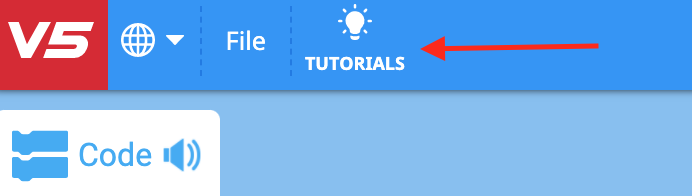
Quindi, apri il progetto di esempio Rilevamento oggetti (Visione) completando i seguenti passaggi:
- Aprire il menu File.
- Seleziona Apri Esempi.
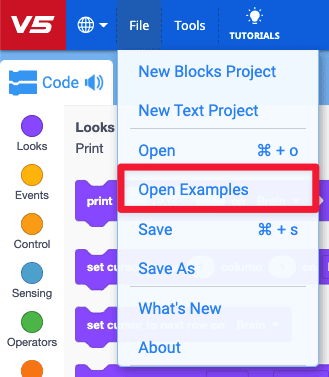
- Utilizza la barra dei filtri nella parte superiore dell'applicazione e seleziona "Rilevamento".

Selezionare e aprire il progetto di esempio Rilevamento oggetti (Visione) .
![]()
Salva il tuo progetto come Rilevamento oggetti.
- Verificare che il nome del progetto Rilevamento oggetti sia ora visualizzato nella finestra al centro della barra degli strumenti.

- Per ulteriore assistenza, guarda il video tutorial sull'uso di progetti e modelli di esempio.
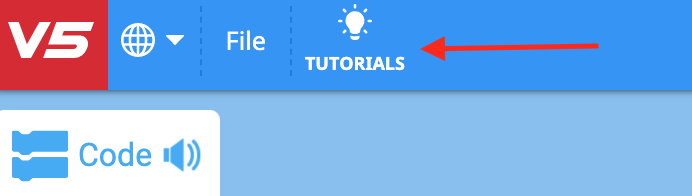
![]() Suggerimenti per gli insegnanti
Suggerimenti per gli insegnanti
-
Assicurarsi che gli studenti abbiano selezionato Apri esempi dal menu File.
-
Assicurarsi che gli studenti abbiano selezionato il progetto Rilevamento di oggetti (visione) Esempio. Puoi far notare agli studenti che ci sono diverse opzioni tra cui scegliere nella pagina Esempi aperti . Ricordare agli studenti che possono fare riferimento al tutorial Utilizzo di esempi e modelli in qualsiasi momento.
-
Puoi chiedere agli studenti di aggiungere le loro iniziali o il nome del loro gruppo al nome del progetto. Ciò contribuirà a differenziare i programmi se chiederai agli studenti di inviarli.
-
Poiché VEXcode V5 dispone di salvataggio automatico, non è necessario salvare nuovamente il progetto dopo averlo salvato per la prima volta.
-
Se gli studenti hanno bisogno di aiuto per il salvataggio, indirizzateli al video tutorial "Denominazione e salvataggio del progetto".
Fase 2: Configurazione e utilizzo del sensore visivo
- Per iniziare, guarda il video tutorial Configurazione di un sensore di visione.
- Successivamente, configura il sensore visivo per tre oggetti colorati: rosso, verde e blu.
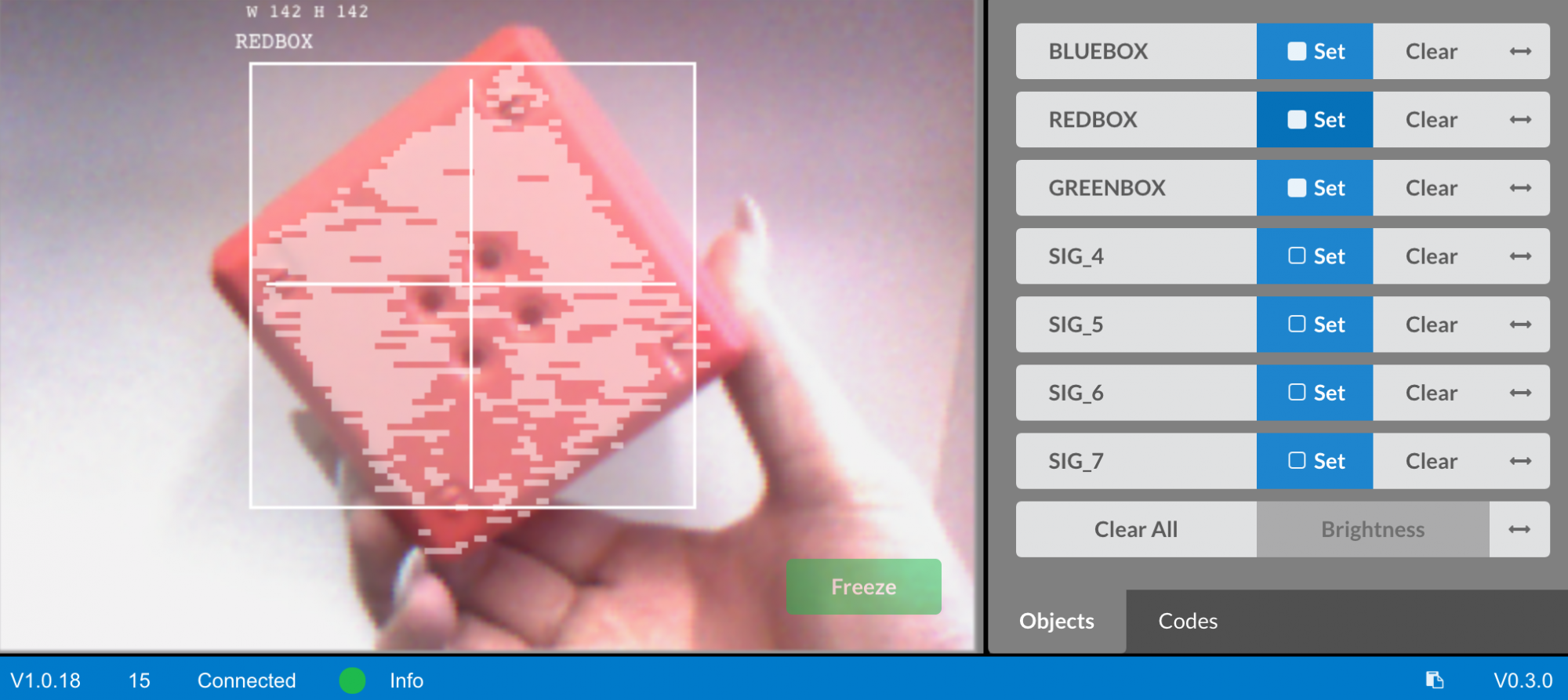
Aprire il progetto di esempio Rilevamento oggetti (Visione) salvato in precedenza.
![]()
Come viene utilizzato il sensore visivo in questo progetto? Prevedi cosa accadrà una volta completato il progetto e annota le previsioni sul tuo quaderno di progettazione.
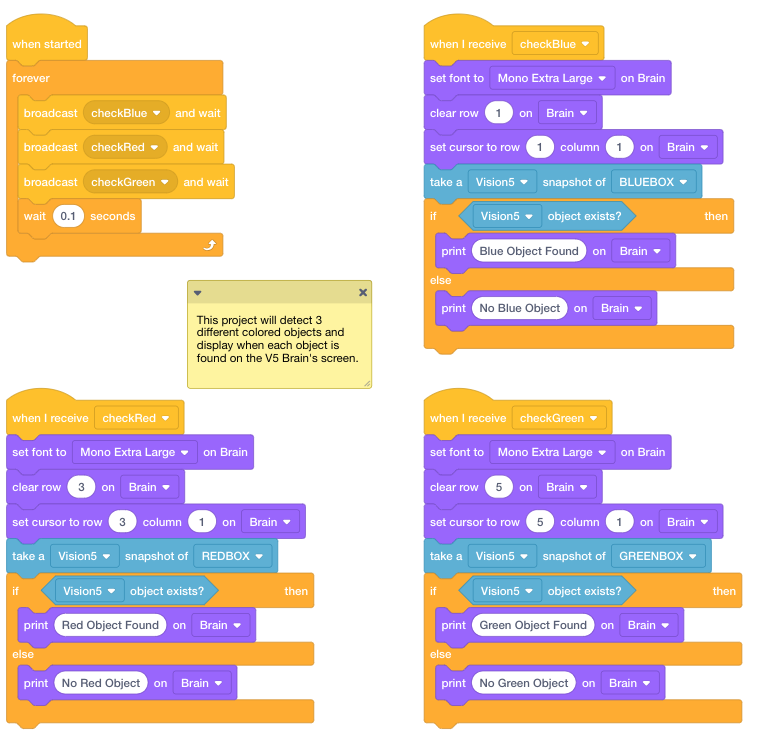
Scarica ed esegui il progetto. Posizionare oggetti di colore diverso davanti al sensore visivo e osservare il comportamento del robot. Annota nel tuo quaderno di progettazione in che modo la tua previsione è risultata diversa o corretta rispetto a quanto hai effettivamente osservato nel progetto.
Per ulteriore assistenza, guarda il video tutorial Scarica ed esegui un progetto.
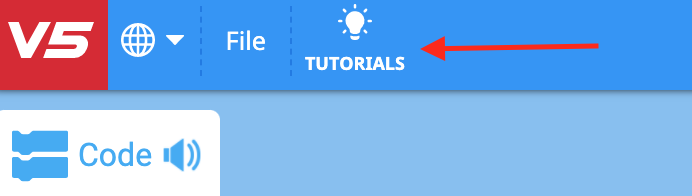
![]() Suggerimenti per gli insegnanti
Suggerimenti per gli insegnanti
I tre oggetti colorati non devono essere necessariamente cubi: possono essere qualsiasi oggetto relativamente piccolo di colore verde, rosso e blu.
![]() Motivare Discussione
-
Risposte
Motivare Discussione
-
Risposte
Facilitare una discussione in classe per far sì che gli studenti condividano nel loro quaderno di ingegneria cosa hanno previsto che questo progetto farà e anche riflettere su come configurare il sensore di visione.
Facilitare la discussione ponendo le seguenti domande:
-
Quali sono i passaggi per configurare il sensore visivo?
-
A cosa serve il blocco <Object exists>?
-
Cosa fa il blocco [If then else]?
-
Cosa accadrebbe al modo in cui il sensore visivo rileva gli oggetti se cambiassimo stanza?
Le risposte possono variare:
-
Gli studenti devono tenere presente che il nome dell'oggetto dovrà essere ancora deciso. L'oggetto deve essere posizionato nell'inquadratura del sensore visivo e bloccato utilizzando il pulsante "Blocca". Il colore verrà quindi selezionato e configurato tramite il pulsante "Imposta". Gli studenti devono descrivere i passaggi elencati in questo articolo , nonché i passaggi elencati nel video tutorial Configurazione di un sensore di visione.
-
Il blocco <Object exists> segnala se il sensore visivo rileva un oggetto configurato. Per maggiori informazioni su come utilizzare questo blocco, consultare le informazioni Aiuto .
-
Il blocco [If then else] esegue i blocchi all'interno della prima o della seconda parte di [If then else] in base al valore booleano riportato. Per ulteriori informazioni su come utilizzare questo blocco, consultare la Guida.
-
Se al sensore visivo venisse chiesto di rilevare oggetti in un ambiente diverso, l'illuminazione potrebbe cambiare e i colori degli oggetti potrebbero apparire diversi. Ciò potrebbe rendere difficoltoso il rilevamento degli oggetti da parte del sensore visivo.
![]() Toolbox per l'insegnante
-
I blocchi di trasmissione
Toolbox per l'insegnante
-
I blocchi di trasmissione
Nel progetto di esempio Rilevamento oggetti (Visione), il progetto è organizzato utilizzando i blocchi [Trasmetti e attendi]. Il progetto potrebbe essere modificato rimuovendo i blocchi [Trasmetti e attendi] e posizionando tutti gli stack all'interno del blocco [Per sempre]. Entrambi i progetti consentirebbero al robot di eseguire le stesse azioni. L'utilizzo dei blocchi [Broadcast e wait] consente una migliore organizzazione dei blocchi e del flusso di programmazione.
Per ulteriori informazioni sui blocchi di trasmissione, visitare la pagina Aiuto . Se necessario, consultare il tutorial Utilizzo della Guida in VEXcode V5.
![]() Amplia il tuo apprendimento
-
Configura più oggetti
Amplia il tuo apprendimento
-
Configura più oggetti
Scegli altri due oggetti colorati da configurare, possibilmente bianco, viola, giallo, ecc...
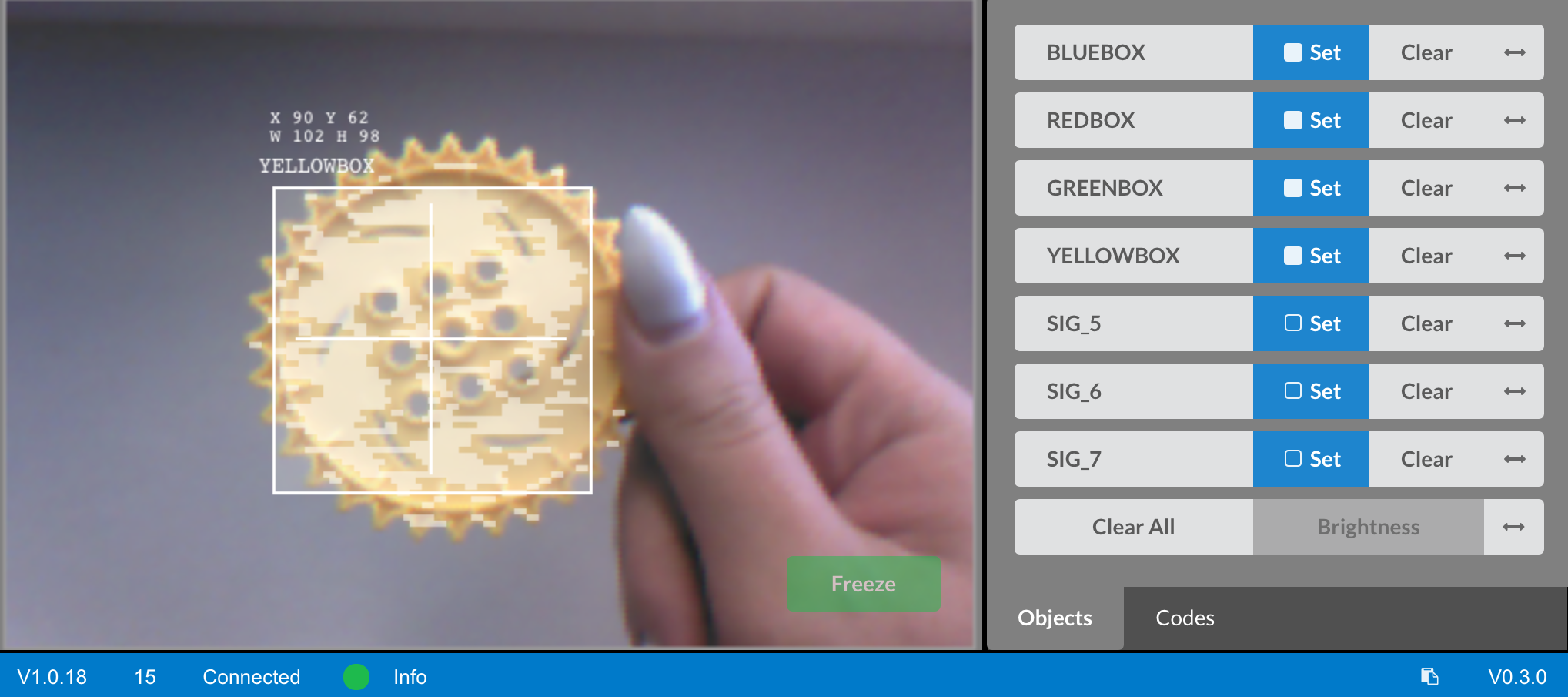
Se gli studenti hanno bisogno di aiuto con la configurazione, indirizzateli alle informazioni o al tutorial Aiuto .
Fase 3: Regolazione del sensore visivo
Spesso un oggetto è configurato per essere riconosciuto dal sensore visivo in un ambiente, ad esempio in un'aula scolastica. Se il sensore visivo viene portato in un ambiente diverso, ad esempio in una competizione, l'oggetto potrebbe non essere riconosciuto dal sensore visivo. Ciò è spesso dovuto a un cambiamento nell'illuminazione dopo che il sensore di visione è già stato configurato. Per risolvere questo problema, potrebbe essere necessario regolare il sensore visivo.
- Inizia guardando il video tutorial sulla regolazione del sensore visivo.
- Successivamente, Regola il sensore visivo per i tre oggetti colorati: rosso, verde e blu.
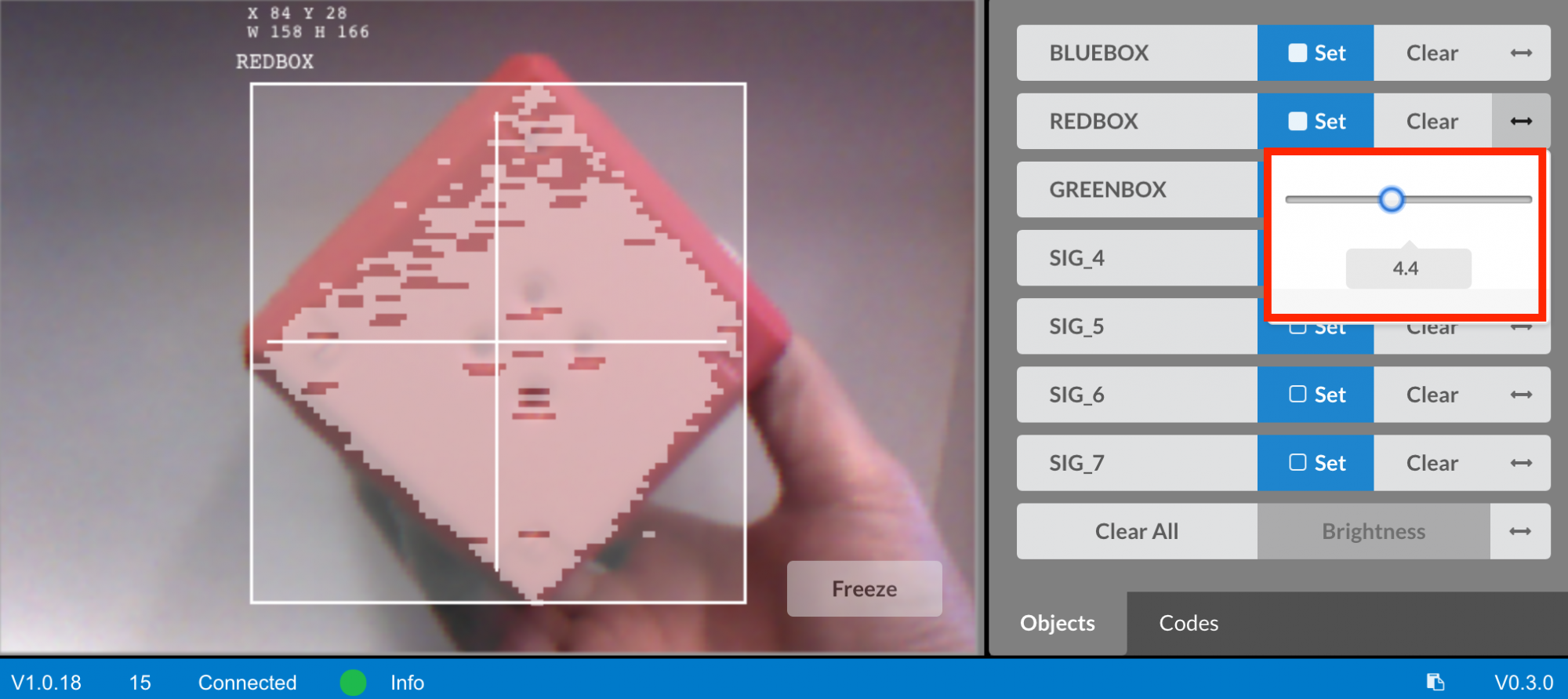
Aprire il progetto di esempio Rilevamento oggetti (Visione) salvato in precedenza.
![]()
In che modo la messa a punto del sensore visivo influirà sulla sua capacità di rilevare gli oggetti? Sposta il Clawbot in una parte diversa della stanza, con più o meno luce.

Scarica ed esegui il progetto. Posizionare oggetti di colore diverso davanti al sensore visivo e osservare il comportamento del robot. Annota sul tuo quaderno di progettazione quanto bene il sensore visivo rileva gli oggetti. È necessario regolare il sensore di visione dopo aver cambiato posizione?
Per ulteriore assistenza, guarda il video tutorial Scarica ed esegui un progetto.
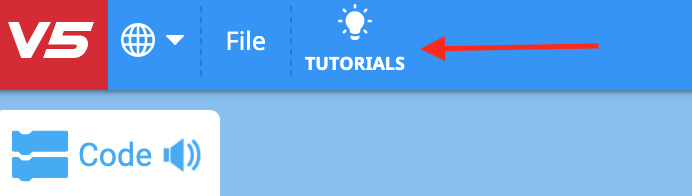
Regolare il sensore visivo secondo necessità. Dopo aver regolato il sensore visivo, testarlo per verificare se riesce a rilevare meglio gli oggetti e apportare le modifiche necessarie.
![]() Motivare la discussione
-
Riflettere sull'attività
Motivare la discussione
-
Riflettere sull'attività
D: Il sensore visivo ha rilevato gli oggetti come previsto?
R: Le risposte possono variare; tuttavia, l'obiettivo di questa domanda è promuovere il pensiero cognitivo. Gli studenti devono tenere presente che la capacità del sensore visivo di rilevare gli oggetti può cambiare a seconda dell'ambiente e della luce.
D: Perché è importante poter regolare il sensore visivo in base alle esigenze?
R: Sebbene le risposte possano variare, una risposta comune dovrebbe essere che se un robot utilizza un sensore visivo e viene portato a una competizione o addirittura utilizzato in un gioco o in una sfida, le prestazioni del robot dipenderanno dalla precisione del sensore visivo. Per garantire la precisione è importante regolarlo.
![]() Amplia il tuo apprendimento
-
oggetti multipli
Amplia il tuo apprendimento
-
oggetti multipli
Chiedere agli studenti di eseguire il progetto Rilevamento oggetti e di posizionare più di uno degli oggetti configurati davanti al sensore visivo. Che succede? Chiedete loro di documentare le loro scoperte nel loro quaderno di ingegneria.
Ora, chiedete agli studenti di posizionare un oggetto configurato e un oggetto sconosciuto o non configurato davanti al sensore visivo. Che succede? Chiedete loro di documentare i risultati delle loro ricerche nel loro quaderno di ingegneria.
Prima di testare il tutto, chiedete agli studenti cosa accadrebbe se posizionassero tre oggetti configurati davanti al sensore visivo. Chiedete agli studenti di scrivere le loro previsioni prima di testarle. Chiedete loro di registrare le loro osservazioni dopo aver testato il prodotto.
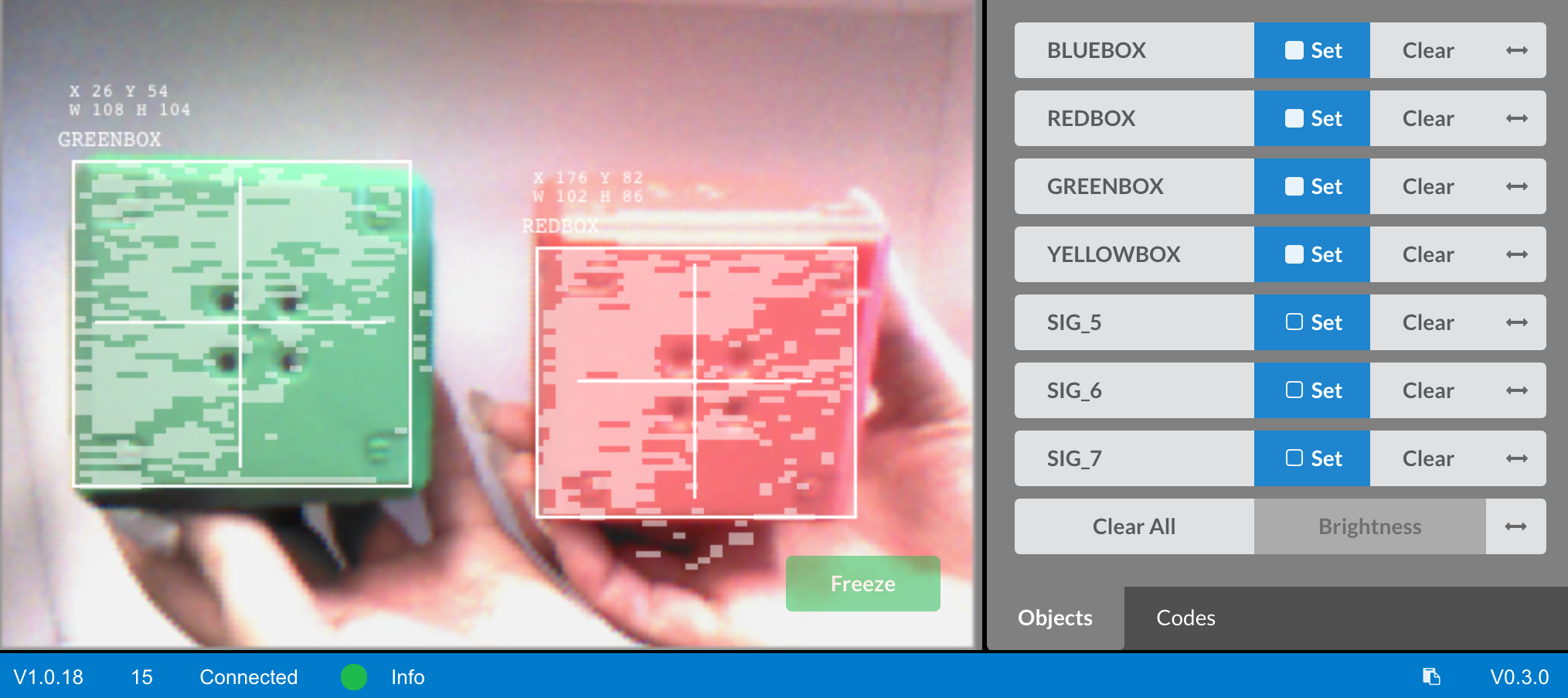
Facilitare una discussione su ciò che gli studenti hanno previsto e osservato.
Facilitare la discussione chiedendo:
- Quali erano le differenze tra uno, due e tre oggetti?
- Vorresti adattare in qualche modo il progetto per consentire il riconoscimento di più oggetti?